Для просмотра на полный экран кликайте на иконку в нижнем правом углу плеера
Для просмотра на полный экран кликайте на иконку в нижнем правом углу плеера
Возникла необходимость удалить сторно-запись в документе. При её удалении программа выдает предупреждение Удаление сторнирующей записи невозможно и не дает её удалить:
Можно ли все-таки удалить данную запись?
Такая возможность в программе существует.
Если в списке начислений присутствует только строка со сторно-записью, то необходимо по кнопке Добавить создать новую строку с тем же видом начисления и положительной суммой. Далее следует, удерживая клавишу SHIFT, выделить строки в такой последовательности, чтобы новая строка с положительной суммой была выделена последней. В этом случае она будет подсвечена ярко-желтым цветом:
Теперь программа позволит удалить обе строки.
Если в списке начислений сразу присутствуют строки с положительными и отрицательными суммами начислений, то следует выделить их описанным способом и удалить.
Для просмотра на полный экран кликайте на иконку в нижнем правом углу плеера
Для просмотра на полный экран кликайте на иконку в нижнем правом углу плеера
Для просмотра на полный экран кликайте на иконку в нижнем правом углу плеера
Для просмотра на полный экран кликайте на иконку в нижнем правом углу плеера
Для просмотра на полный экран кликайте на иконку в нижнем правом углу плеера
Для просмотра на полный экран кликайте на иконку в нижнем правом углу плеера
Для просмотра на полный экран кликайте на иконку в нижнем правом углу плеера
Для просмотра на полный экран кликайте на иконку в нижнем правом углу плеера
Для просмотра на полный экран кликайте на иконку в нижнем правом углу плеера
Для просмотра на полный экран кликайте на иконку в нижнем правом углу плеера
Для просмотра на полный экран кликайте на иконку в нижнем правом углу плеера
Для просмотра на полный экран кликайте на иконку в нижнем правом углу плеера
По умолчанию в журнале Электронных трудовых книжек (Кадры — Электронные трудовые книжки) выводятся:
- документы разных типов, т.е. нет отбора
- полные названия документов и часто не понятно то ли это документ Сведения о трудовой деятельности работников, СЗВ-ТД, то ли Сведения о трудовой деятельности работника, СТД-Р
Чтобы решить эти проблемы можно настроить:
- отбор по типам документов и вывести его в шапку журнала
- краткие наименования для вывода сведений по типам документов
Для просмотра на полный экран кликайте на иконку в нижнем правом углу плеера
В ЗУП 3 сумма, сторнируемая в следующем периоде после отчетного, относятся к месяцу, в котором сделан перерасчет, если положительной суммы дохода хватает, чтобы перекрыть отрицательную сумму. Иначе отрицательная сумма относится к прошлому отчетному периода и это потребует подачи корректировки по РСВ за прошлый период.

Проверить необходимость подачи корректировки по РСВ за предыдущий период в связи с перерасчетами можно по донастроенному отчету Анализ взносов в фонды (Налоги и взносы — Отчеты по налогам и взносам).
Для просмотра на полный экран кликайте на иконку в нижнем правом углу плеера
Исчисленный НДФЛ считается по формуле:
- Для резидентов по «обычным» доходам – расчет нарастающим итогом.
- Для нерезидентов, а также для резидентов, но по прочим доходам (мат.выгода по займам, дивиденды) – расчет по каждой сумме дохода.
Донастроив отчет Анализ НДФЛ по месяцам (Налоги и взносы — Отчеты по налогам и взносам) можно очень грубо проверить исчисленный НДФЛ.
Для просмотра на полный экран кликайте на иконку в нижнем правом углу плеера
Как проверить удержанный налог
Удержанный НДФЛ рассчитывается как:
Проверку следует выполнять по «налоговым» периодам, так как налог исчисленный в январе удерживается как в январе (при межрасчетных выплатах), так и в феврале (при выплате зарплаты за январь).
Разница говорит о том, что удержанный налог определен не верно.
В отчетах по НДФЛ (Налоги и взносы — Отчеты по налогам и взносам) можно вывести скрытые по умолчанию поля Осталось удержать и Осталось перечислить.
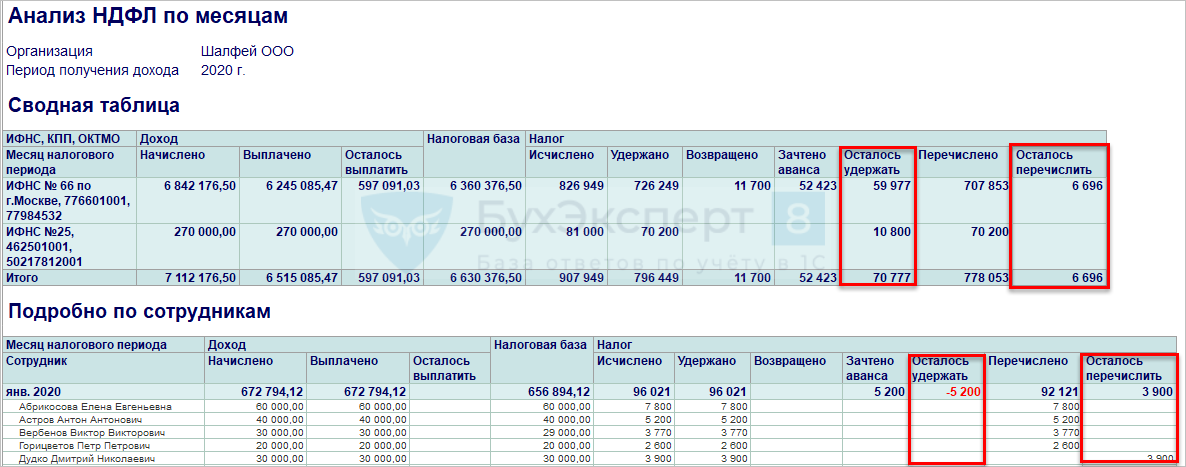
В текущих версиях ЗУП 3 существует ошибка, поэтому можно использовать внешний отчет от разработчиков.
Привязка удержанного НДФЛ к суммам дохода
Привязка суммы удержанного НДФЛ к сумме дохода происходит через документ-основание в ведомости на выплату:
- документ-основание в расшифровке суммы к выплате должен соответствовать документу-основанию в расшифровке суммы удержанного налога
- сумма дохода определяется при проведении ведомости пропорционально выплаченным по документу-основанию суммам.
Если не осталось сумм к выплате в зарплату
В случае, если не осталось сумм к выплате в зарплату, то НДФЛ не удерживается, возникает расхождение между Расчетным листком и удержанным НДФЛ.
Если принимаем решение зарегистрировать НДФЛ удержанный, то имеется два варианта регистрации:
- Заполнение «технической» Ведомости подбором — применимо только для ЗУП 3.
- Ввод документа Операция учета НДФЛ (Операции — Операции, введенные вручную) — применимо как для ЗУП 3, так и для БП 3.
Для просмотра на полный экран кликайте на иконку в нижнем правом углу плеера
Где увидеть, сколько налога перечислить
Определить сколько НДФЛ необходимо перечислить можно по нижеперечисленным отчетам (Налоги и взносы — Отчеты по налогам и взносам), каждый из которых имеет свои недостатки:
Отчет Удержанный НДФЛ:
- Нет расшифровки по датам получения дохода.
- Нет информации, сколько уже перечислили.
Отчет Проверка разд.2 6-НДФЛ:
- Можно настроить группировку по сроку перечисления НДФЛ.
- Нет информации, сколько уже перечислили.
Отчет Контроль сроков уплаты 6-НДФЛ (в ЗУП КОРП – Ведомость расчетов с бюджетом по НДФЛ):
- Возможно неверное отображение остатка, если налог перечисляется раньше срока
Отчет Анализ НДФЛ:
- Есть расшифровка удержанного налога по датам получения дохода и срокам перечисления.
- Перечисленный НДФЛ не привязан к датам получения дохода и срокам перечисления, в отчете нет информации по датам уплаты.
Как проверить перечисленный налог
Перечисленный НДФЛ рассчитывается как:

Разница может быть по доходам в виде отпускных / больничных, срок перечисления налога для которых – конец месяца, в котором была произведена выплата таких доходов.
Проверка по датам перечислений налога:
- Уплата должна производится не позднее крайнего срока уплаты.
- Уплата должна производится не ранее даты удержания налога
(не должно возникать переплат).
Удобно выполнить проверку в Excel — см. Проверить все ли платежи налога проведены в срок
Скачать Пример проверки платежей по НДФЛ в Excel в формате XLS
Для просмотра на полный экран кликайте на иконку в нижнем правом углу плеера
Пример 1. НДФЛ удержан излишне
Cотрудник приобрел статус налогового резидента (неполный зачет излишне удержанного налога).
Сумму излишне удержанного НДФЛ, которая показывается в Своде и Расчетном листке, следует закрыть после сдачи отчета 2-НДФЛ. Для этого необходимо внести записи по регистрам накопления: Взаиморасчеты с сотрудниками и Расчеты налогоплательщиков с бюджетом по НДФЛ с помощью:
- документа Перенос данных (Администрирование — Переносы данных) в ЗУП 3
- документа Операция (Операции — Операции, введенные вручную) в БП 3.
Пример 2. НДФЛ недоудержан
Сотрудник потерял статус налогового резидента (перерасчет и отражение неудержанного по итогам года налога).
В этом случае ручные корректировки регистров не требуются.
В ИФНС подается справка 2-НДФЛ о невозможности удержания НДФЛ только по тому доходу, с которого не удалось удержать НДФЛ.
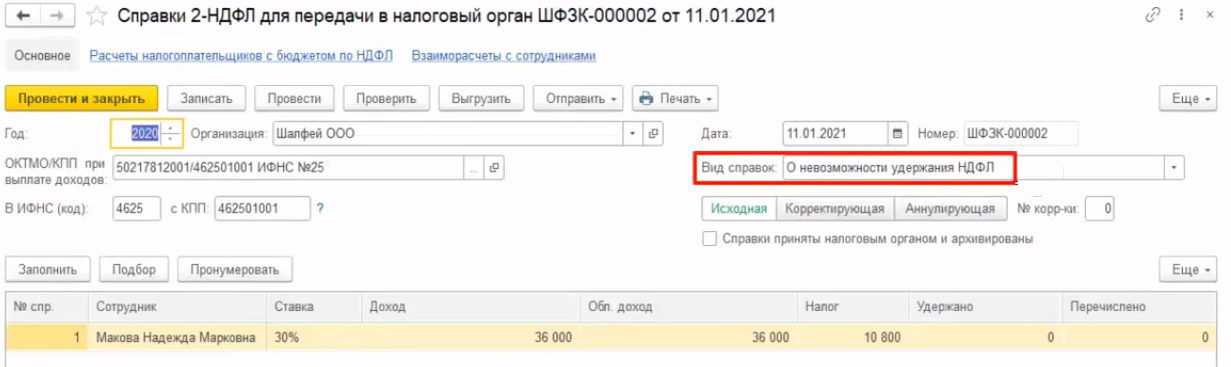
При проведении этого документа происходят движения по регистрам накопления:
- Расчеты налогоплательщиков с бюджетом по НДФЛ — закрывается долг по НДФЛ
- Взаиморасчеты с сотрудниками — закрывается долг по взаиморасчетам с сотрудниками.
Т.к. списывается исчисленный НДФЛ, то данная ситуация в БП 3 отражается с минусом проводкой:
- Дт 70 — Кт 68.01
Для этого в Отражении зарплаты в бухучете (Зарплата — Отражение зарплаты в бухучете) на вкладке Начисленный НДФЛ присутствует срока по виду — НДФЛ передача задолженности в налоговый орган
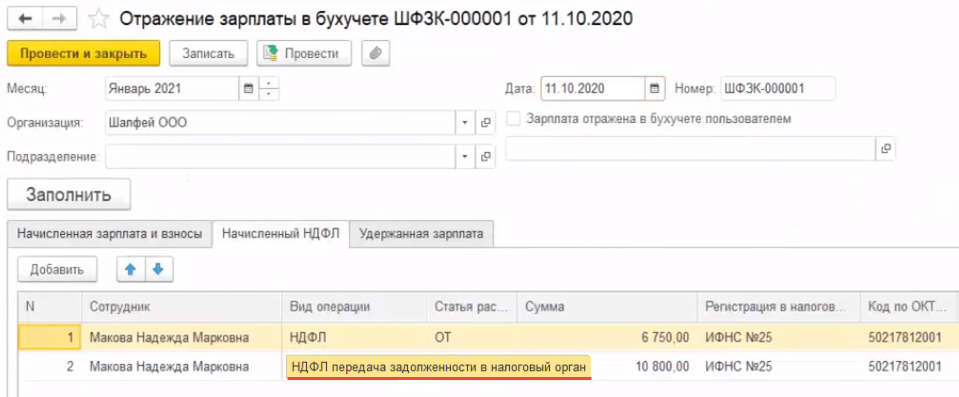

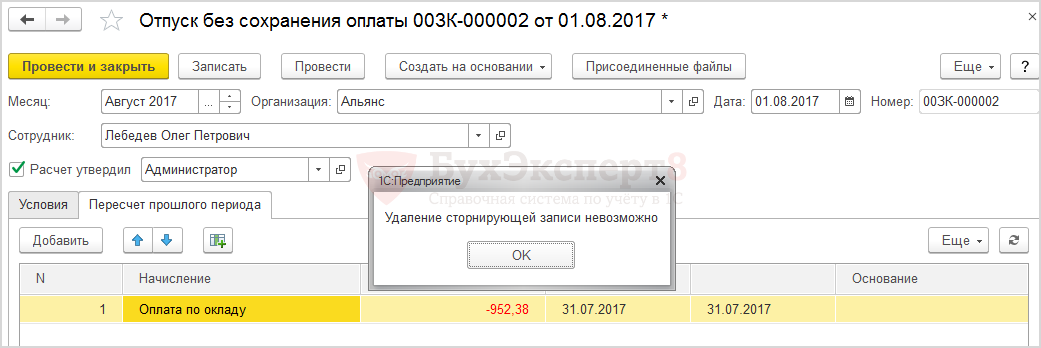
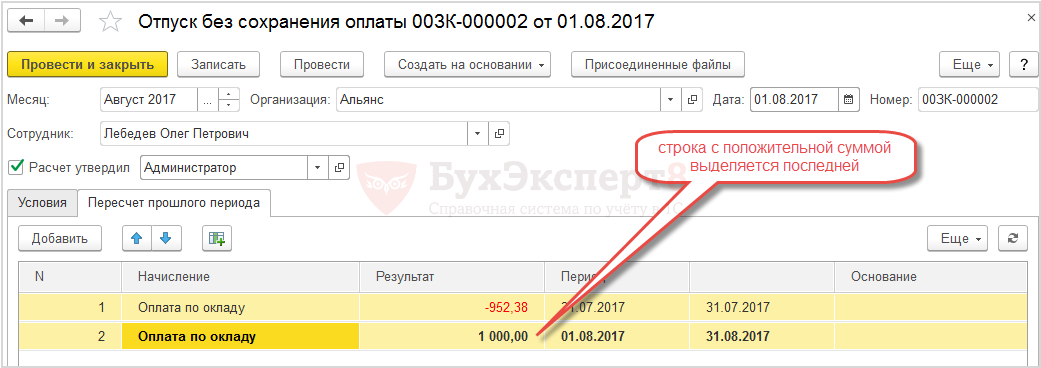

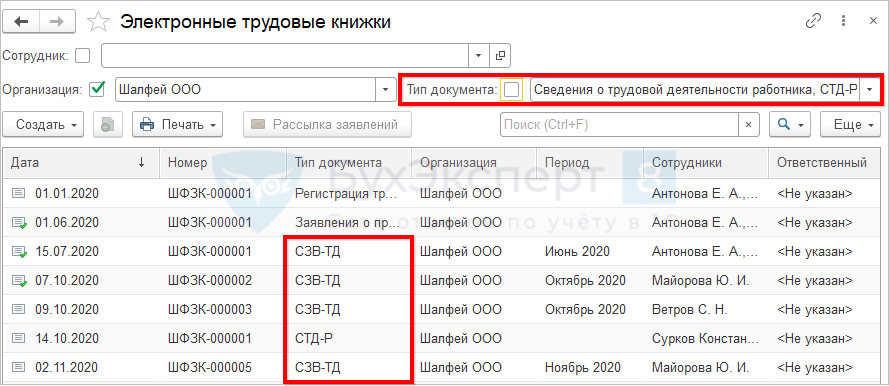




 (25 оценок, среднее: 4,88 из 5)
(25 оценок, среднее: 4,88 из 5)